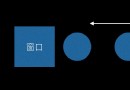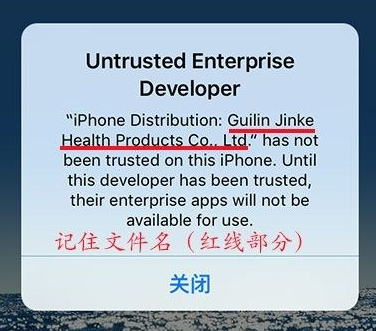ifile要如何使用?
編輯:關於IOS教程
ifile要如何使用?
1、先來看iFile的主界面,下排圖標分別是設置/WIFI/書簽/主頁和信息
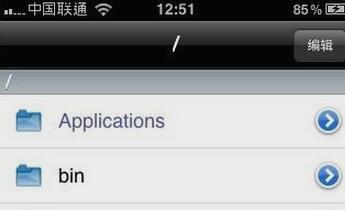
2、點編輯,選中一個文件後,下排圖標分別是壓縮、刪除、MAIL和藍牙
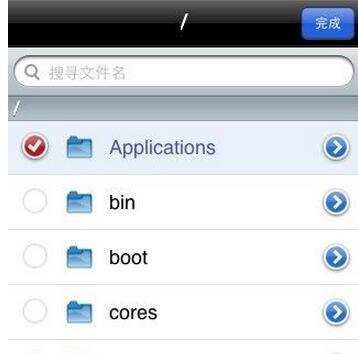
3、iFile在這裡介紹的功能主要是用來修改權限。我們找到想修改權限的文件/文件夾,點擊右邊的右箭頭,拉到下面可以看到訪問權限
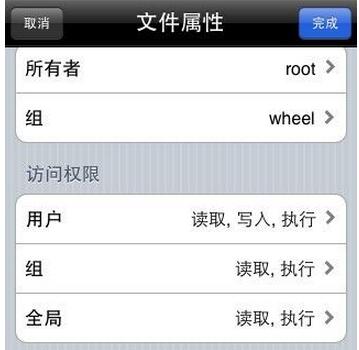
4、用91或者WINSCP修改權限的時候,權限是用一組3個數字來表示的,而iFile是更為直觀的方式,如圖,用戶、組和全局分別代表這三個數字(先後順序相同),每一項點進去會有三個分項:讀取、寫入和執行(請忽略“最高”),它們分別占的權重為4/2/1就是說,讀取、寫入和執行都選的時候,權限就是4+2+1=7 只選讀取和寫入的時候就是4+2=6,依此類推,很容易理解。
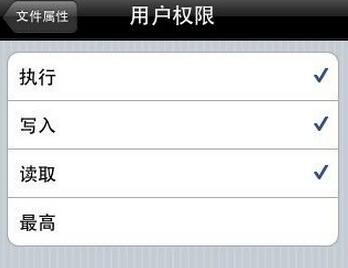
5、再寫一下iFile通過wifi和電腦連接的教程吧,沒有數據線的時候你也可以傳輸數據哦,首先在主界面點擊下面的wifi圖標,會得到一個地址,其實就是你的iPhone被分配到的IP地址+端口地址(默認為10000,可以在設置裡設)
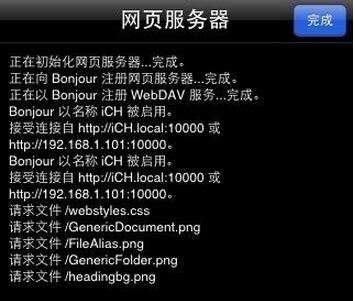
6、用電腦打開浏覽器,輸入這個地址,就可以訪問iPhone的文件系統了,當然,前提還是你的PC裡要有相應的組件,比如bonjour。
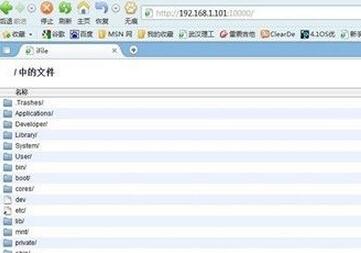
大家現在是否知道ifile怎麼用了呢,大家平時在使用軟件時如果遇到問題,可以到本站的軟件教程尋找答案.
輸入法圖標不見了怎麼辦
任務欄輸入法圖標不見了怎麼辦
相關文章
+- iOS10告訴框架UserNotification懂得與運用
- iOS長按UIlabel完成可復制功效
- iOS中修正UITextField占位符字體色彩的辦法總結
- iOS10 App適配權限 Push Notifications 字體Frame 碰到的成績
- iOS獲得以後裝備WiFi信息的辦法
- iPhone/iPad開辟經由過程LocalNotification完成iOS准時當地推送功效
- iOS推送之當地告訴UILocalNotification
- 應用UITextField限制只可輸出中,英文,數字的辦法
- iOS10添加當地推送(Local Notification)實例
- iOS Remote Notification長途新聞推送處置
- 僅幾行iOS代碼限制TextField輸出長度
- IOS上iframe的轉動條掉效的處理方法
- TextField和TextView限制輸出字數長度
- iOS應用runtime修正文本框(TextField)的占位文字色彩
- 處理Alamofire庫在iOS7下設置Head有效的成績